Android සහ iPhone හි WhatsApp ඔබගේ සම්බන්ධතා පොත සමඟ සෘජුවම ඒකාබද්ධ වේ. සම්බන්ධතාවය WhatsApp හි ඇති තාක් එය යෙදුමේ දිස්වනු ඇත. නමුත් ඔබට යෙදුම තුළ කෙලින්ම WhatsApp වෙත සම්බන්ධතාවක් ඉක්මනින් එක් කළ හැකිය.
Android හි WhatsApp හි සම්බන්ධතාවයක් එක් කරන්නේ කෙසේද
යමෙකු ඔබට ව්යාපාරික කාඩ්පතක් ලබා දී ඔබට ඉක්මනින් WhatsApp හි සංවාදය ආරම්භ කිරීමට අවශ්ය නම්, ඔවුන්ව WhatsApp හි සෘජු සම්බන්ධතාවක් ලෙස එක් කරන්න. ඔබ මෙය කරන විට, පුද්ගලයාගේ තොරතුරු ඔබගේ සම්බන්ධතා පොතට සමමුහුර්ත වනු ඇත (සහ Google වෙත, ඔබගේ සැකසීම් මත පදනම්ව).
මෙය සිදු කිරීම සඳහා, විවෘත කරන්න Android සඳහා WhatsApp කතාබස් කොටස වෙත ගොස් පහළ දකුණු කෙළවරේ ඇති නව පණිවිඩ බොත්තම ක්ලික් කරන්න.
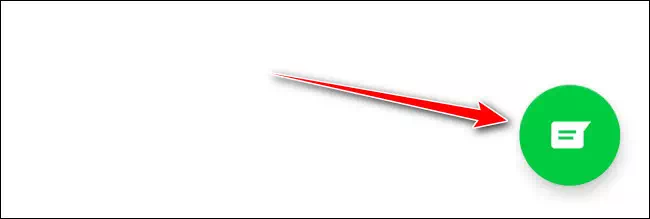
මෙන්න, නව සම්බන්ධතා විකල්පය තෝරන්න.
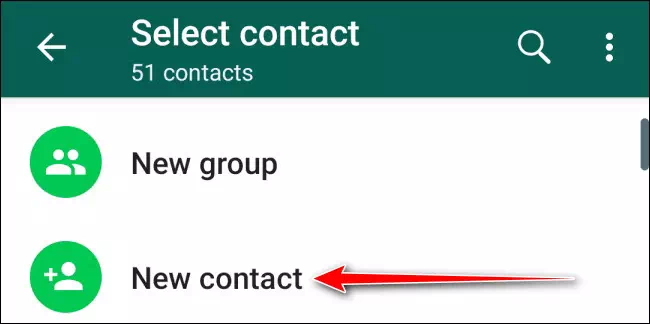
ඔබට දැන් සුපුරුදු ක්ෂේත්ර සියල්ල පෙනෙනු ඇත. ඔබේ නම, සමාගමේ විස්තර සහ දුරකථන අංකය ටයිප් කරන්න. එතැන් සිට, "සුරකින්න" බොත්තම ඔබන්න.
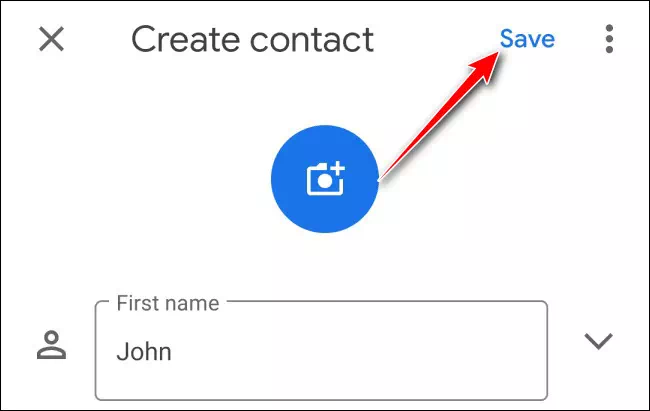
ඔබට දැන් පරිශීලකයා සෙවීමට සහ වහාම සංවාදයක් ආරම්භ කළ හැක.
විකල්පයක් ලෙස, ඔබට පහසුවෙන් සම්බන්ධතා කාඩ්පතකින් සම්බන්ධතාවක් එක් කළ හැකිය. මෙය සිදු කිරීම සඳහා, සම්බන්ධතා කාඩ්පතෙන් සම්බන්ධතා එකතු කරන්න බොත්තම මත තට්ටු කරන්න.
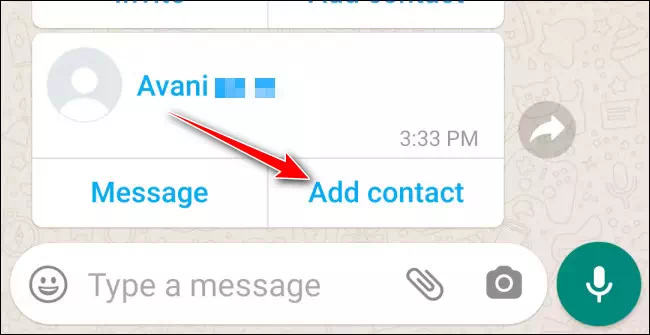
ඔබට එය පවතින සම්බන්ධතාවකට එක් කිරීමට අවශ්ය දැයි හෝ ඔබට නව සම්බන්ධතාවයක් නිර්මාණය කිරීමට අවශ්ය දැයි WhatsApp ඔබෙන් අසනු ඇත. මෙහි නව සම්බන්ධතාවයක් තැනීම වඩාත් සුදුසුය, එබැවින් නව විකල්පය තෝරන්න.
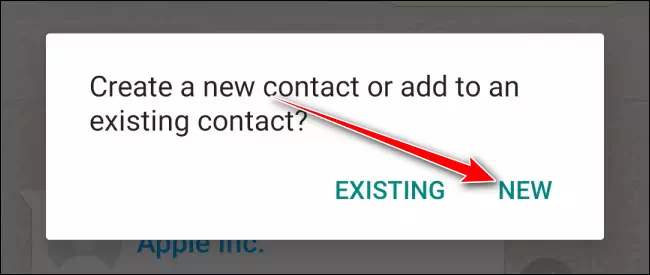
සියලුම විස්තර පුරවා ඇති නව සම්බන්ධතාවයක් එක් කිරීම සඳහා ඔබට දැන් පෙරනිමි තිරය පෙනෙනු ඇත. සම්බන්ධතාවය සුරැකීමට "සුරකින්න" බොත්තම ඔබන්න.
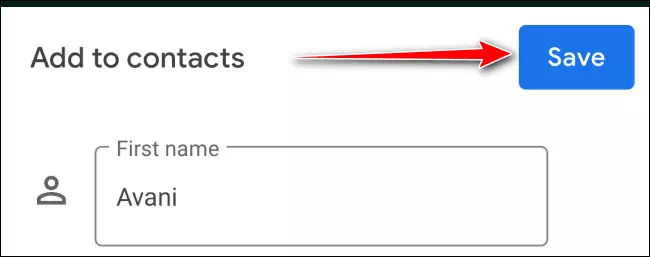
iPhone හි WhatsApp හි සම්බන්ධතාවයක් එක් කරන්නේ කෙසේද
IPhone මත සම්බන්ධතාවයක් එකතු කිරීමේ ක්රියාවලිය තරමක් වෙනස් වේ. විවෘත කිරීමෙන් පසු iPhone සඳහා WhatsApp කතාබස් කොටස වෙත ගොස් ඉහළ දකුණු කෙළවරේ ඇති නව පණිවිඩ නිරූපකය මත තට්ටු කරන්න.
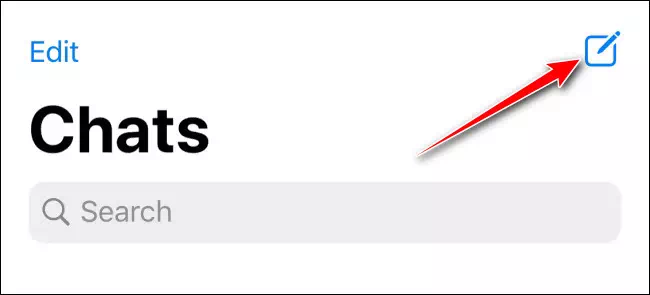
මෙන්න, නව සම්බන්ධතා විකල්පය තෝරන්න.
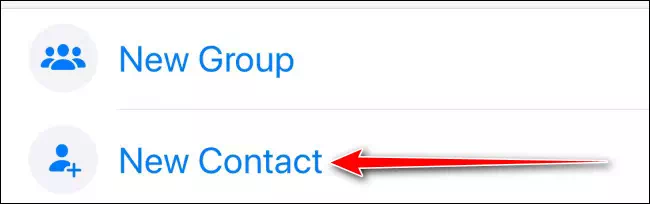
මෙම තිරයෙන්, පුද්ගලයාගේ නම, සමාගම සහ සම්බන්ධතා අංකය වැනි සම්බන්ධතා තොරතුරු ඇතුළත් කරන්න (අංකය WhatsApp හි තිබේද නැද්ද යන්න WhatsApp ඔබට කියනු ඇත). ඉන්පසු "සුරකින්න" බොත්තම ඔබන්න.
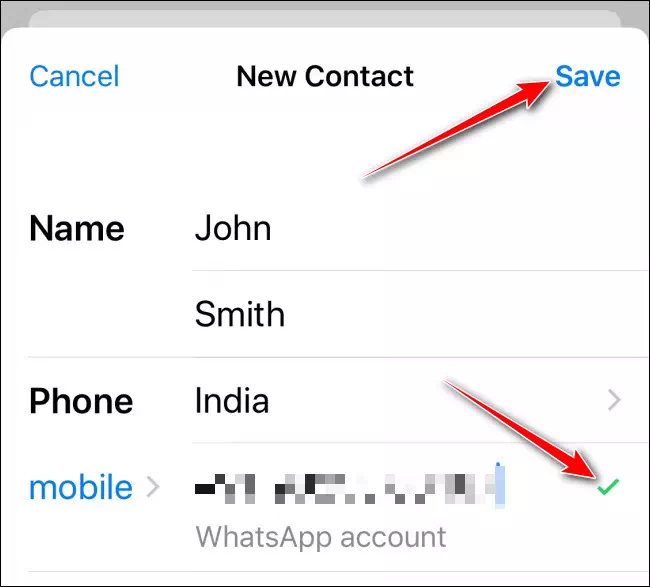
සම්බන්ධතාවය දැන් WhatsApp වෙත එක් කර ඇත සහ iPhone හි සම්බන්ධතා පොත . ඔබට එය සෙවීමට සහ කතාබස් කිරීමට පටන් ගත හැකිය.
ඔබට සම්බන්ධතා කාඩ්පතකින් නව සම්බන්ධතාවක් ද එක් කළ හැකිය. මෙන්න, "සම්බන්ධතා සුරකින්න" බොත්තම මත තට්ටු කරන්න.
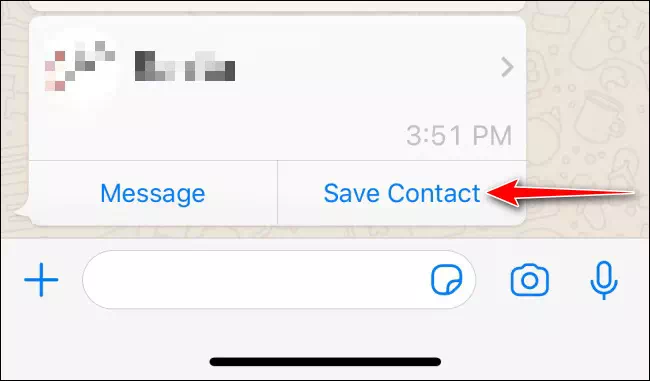
උත්පතනයෙන්, නව සම්බන්ධතා ප්රවේශයක් සෑදීමට නව සම්බන්ධතා සාදන්න බොත්තම තෝරන්න.
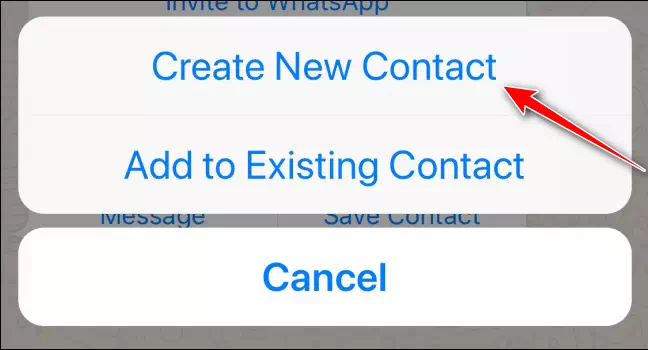
දැනටමත් පුරවා ඇති සියලුම තොරතුරු සහිත සම්බන්ධතා විස්තර තිරය ඔබට දැන් පෙනෙනු ඇත. ඔබ කැමති නම් ඔබට මෙහි වැඩි විස්තර එක් කළ හැක. පසුව WhatsApp සහ ඔබගේ සම්බන්ධතා පොත යන දෙකටම සම්බන්ධතාවය එක් කිරීමට සුරකින්න බොත්තම ඔබන්න.
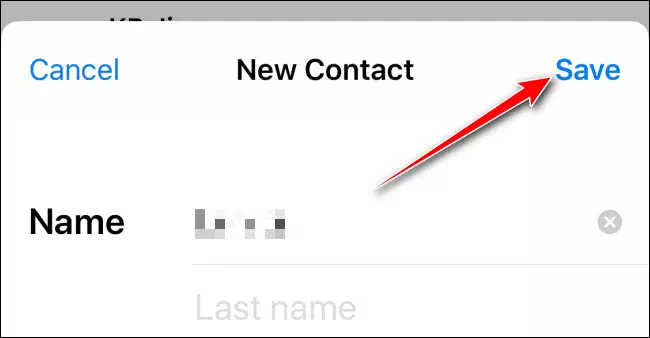
ඔබ වැඩිපුර WhatsApp භාවිතා කරනවාද? මෙන්න මෙහෙමයි ඔබගේ WhatsApp ගිණුම සුරක්ෂිත කරන්න.









